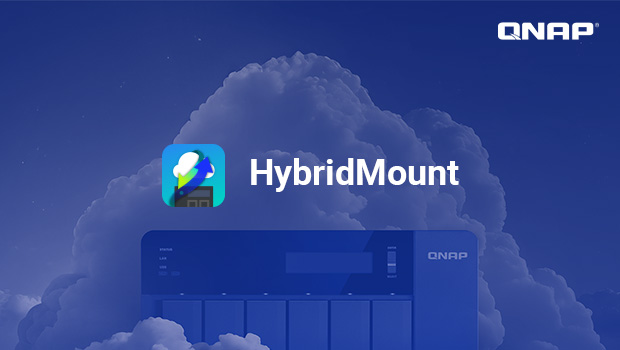
Das sogenannte ‚Cloudifizierung und Multi-Cloud-Management von Speicher ist heutzutage bereits ein Trend,‘ einfach ausgedrückt bedeutet es ‚wie man diese freien oder kostengünstigen Cloud- Festplattenlaufwerke -Speicher effektiv integriert.‘ ‚Cloudifizierung‘ bedeutet, Daten von der lokalen Bereitstellung auf öffentliche und private Cloud-Bereitstellungen zu verlagern. 95% der Unternehmens-Cloud-Strategien sind hybride Cloud-Architekturen, bei denen Anwendungen in privaten Clouds bereitgestellt werden, während Daten Speicher oder Backups in öffentlichen Clouds liegen. Verschiedene Cloud-Dienste haben ihre eigenen Stärken und Schwächen (oder, um es unverblümt auszudrücken, ‚unterschiedliche Persönlichkeiten‘), und Unternehmen nutzen mehrere Cloud-Dienste gleichzeitig, um den besten Wert zu erzielen, daher erfordert diese strategische Multi-Cloud- Speicher eine Managementlösung.
Heutzutage umfassen gängige kostenlose Cloud- Festplattenlaufwerke Google Festplattenlaufwerk (15GB), Apple iCloud (5GB), Dropbox (2GB) und Microsoft OneDrive (5GB). Die Preise für zusätzlichen Speicher liegen bei etwa 30 TWD für 50GB, 60 TWD für 100GB, 90 TWD für 200GB, 150 TWD für 1TB und 300 TWD für 2TB. Da viele Unternehmen Microsoft 365 Business Edition abonnieren, wird der enthaltene 1TB OneDrive-Speicher oft von vielen Menschen genutzt, um mehrere persönliche Computer (wie ein Firmenlaptop und einen Heimdesktop), Mobiltelefone, Tablets und Cloud-Dienste zu ’synchronisieren‘. Die gleichzeitige Nutzung mehrerer Cloud- Festplattenlaufwerke ist heute ebenfalls üblich, da jeder Dienst seine einzigartigen Funktionen hat, die hoch in seine eigenen Dienste integriert sind. Darüber hinaus wird der bereitgestellte freie Speicherplatz oft mit der Einstellung ‚wenn es kostenlos ist, warum nicht nutzen‘ verwendet.
Aber die verstreuten Cloud- Festplattenlaufwerke bringen auch Verwaltungsprobleme mit sich, insbesondere die Synchronisationsvorgänge der Cloud- Festplattenlaufwerke , die oft die Effizienz des lokalen Speicher verringern und mehr Netzwerk Bandbreite verbrauchen, insbesondere die Verkehrskosten von 4G/5G-Mobil- Netzwerk erhöhen. Ob für Unternehmen oder Einzelpersonen, die Nutzung von Cloud-Unternehmen kann die Cloud nutzen, um Synchronisations- und Freigabesysteme aufzubauen, kann jedoch auf folgende Probleme stoßen:
- Die Bereitstellung von Cloud- Speicherplatz -Programmschnittstellen für Anwendungsprogramme oder Dateifreigabe ist relativ umständlich. Wie können Anwendungsprogramme Cloud-Dateien direkt nutzen, wenn eine große Anzahl von Dateien in der Cloud gespeichert ist?
- Cloud- Speicher -Methoden sind begrenzt, lokale Speicher ist bequemer. Wie verwaltet man mehrere Cloud-Räume gleichzeitig?
- Der Zugriff auf Cloud- Speicher über das Internet- Netzwerk ist relativ langsam. Wie kann man die Latenzzeit reduzieren und die Datei- Speicher und -Abruf in mehreren Büros oder anderen Standorten bequemer gestalten?
- Wenn eine Gruppe von Personen die Cloud teilt, benötigen Benutzer im Büro oder an anderen Standorten spezifische Berechtigung -Einstellungen?
Wie das Sprichwort sagt: ‚Mit Anbetung kommt Schutz‘, ermöglicht ein QNAP- NAS als ‚Cloud-Gateway‘ einen reibungsloseren Zugriff auf Cloud-Dateien. Es wandelt nicht nur die Cloud-Programmschnittstelle in Dateispeicher oder Volumennutzung um, sondern verbindet sich auch nahtlos mit lokalen Diensten. Die Speicher -Protokollkonvertierung kann vertrautere Speicher -Protokolle (SMB , NFS, iSCSI) unterstützen, um auf den Cloud-Speicher zuzugreifen. Der NAS -Cache des Cloud-Gateways bietet zudem eine niedrigere Latenzerfahrung für Cloud- Speicher . Darüber hinaus hat das Cloud-Gateway vier große Vorteile:
- Unterstützt gebräuchlichere Kommunikationsprotokolle
- Schneller Cloud- Daten -Zugriff wie im lokalen Netzwerk
- Maximierung der Effizienz der Cloud-Speichernutzung
- Bandbreiten- und Verkehrskosten sparen
QNAPs Cloud-Netzwerkdienste sind in zwei Typen unterteilt: ‚dateibasiert‘ HybridMount , geeignet für die zentrale Verwaltung mehrerer Cloud-Räume und die Synchronisierung von Cloud-Dateien über mehrere Endpunkte; und ‚blockbasiert‘ VJBOD Cloud , das hochgeladene Daten identifiziert und differenziert, um optimalen Daten Sicherheit Schutz zu bieten, und nur variable Daten Blöcke hochlädt, um die Backup-Zeit zu verkürzen. Unter ihnen kann QNAPs dateibasierte Cloud-Netzwerk HybridMount , das ‚die Cloud näher bringt‘, die Vorteile der Hybrid-Cloud nutzen, indem ein kleiner Block von NAS Raum ausgeschnitten wird, und gleichzeitig andere nützliche Funktionen von QTS verwenden, was auch der Schwerpunkt dieses Artikels ist.
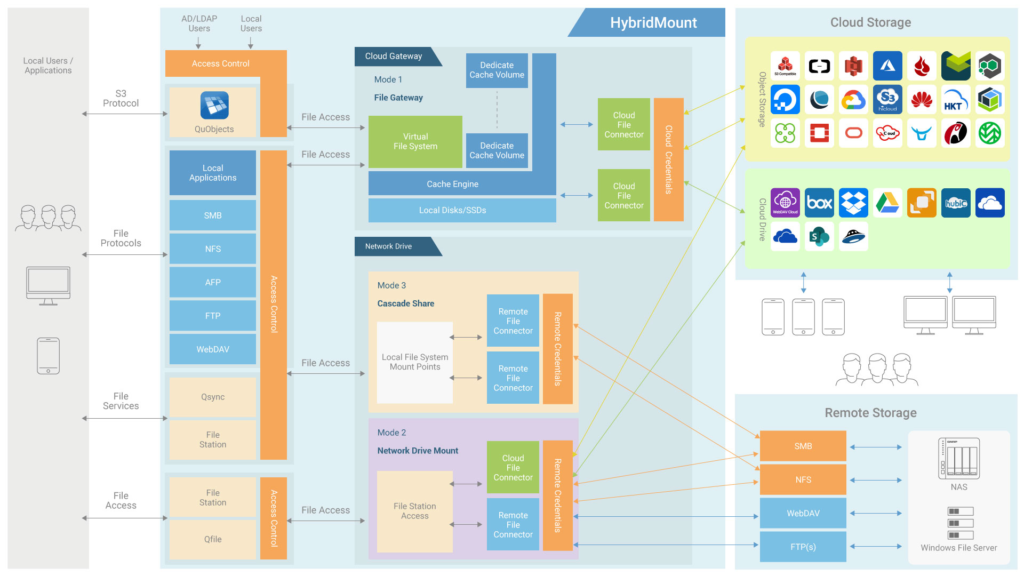
Zusätzlich zu traditionellen Speicher Diensten sind in den letzten Jahren unstrukturierte Daten Objekte Speicher (wie das bekannte AWS S3 und das aufstrebende Wasabi) zur Mainstream-Technologie für kostengünstige Cloud- Speicher geworden. HybridMount kann unstrukturierte Daten in eine Daten Ordnerstruktur umwandeln, was die Verwaltung von Dateien erleichtert und die Tür zur Objekt- Speicher öffnet. HybridMount unterstützt Mainstream-Cloud-Dienste, einschließlich Datei- Speicher und Objekt- Speicher und nimmt weiterhin zu, sowie alle S3-kompatiblen Objekt- Speicher Dienste und WebDAV-Datei- Speicher Dienste. Es kann auch nicht-nativ unterstützte Objekt- Speicherplatz auf NAS einbinden und bietet vielfältigere Cloud- Speicher Optionen und flexibles Multi-Cloud-Management.
Es ist zu beachten, dass beim Verknüpfen des Speicher Dienstes der Synchronisierungszeitplan angepasst und gemäß dem Zeitplan mit der Cloud- Datensynchronisation synchronisiert werden muss; Sie können auch jederzeit manuell synchronisieren. Die Synchronisierung verursacht Kosten aufgrund von Cloud-Anforderungen oder Speicher Verkehr, daher wird empfohlen, die Dateiliste nur innerhalb der Zeit des Zugriffs auf die Cloud zu aktualisieren, um Cloud-Kosten zu sparen.
HybridMount bietet zwei Cloud- Speicherplatz Lade-Modi und einen Netzwerk Volumen-Lade-Modus:
- Netzwerk Platte Laden: Laden Sie den öffentlichen Cloud-Speicherplatz auf NAS , das Speicher Erlebnis hängt von der Netzwerk Geschwindigkeit ab, die Anzahl der Ladeplätze ist unbegrenzt und völlig kostenlos, nach dem Laden kann es zentral über File Station oder Qfile Pro mobile Anwendungen verwaltet werden, wodurch der Aufwand für die separate Verwaltung verschiedener öffentlicher und privater Cloud-Dateien vermieden wird.
- Cloud-Netzwerkmodus: Unterstützt SMB / AFP / NFS / FTP / WebDAV / S3-Protokoll- Speicher Cloud- Daten und kann auch einen lokalen Caching-Mechanismus für verwandte Cloud-Dienste aktivieren, wodurch die Lese-/Schreibwartezeit erheblich reduziert wird und Cloud- Speicher Daten so reibungslos und schnell wie im lokalen Netzwerk betrieben werden kann. Es ist ideal für die Online-Zusammenarbeit an Dateiservern und Datei-Level- Daten Analyseanwendungen. HybridMount bietet 2 dauerhaft kostenlose konfigurierbare Verbindungsanzahlen, mit zusätzlichen Lizenz zum Kauf nach Bedarf.
- Netzwerk Volumen-Mounting: Remote Geräte (z.B. NAS , Server) Daten Ordner über CIFS/ SMB , NFS, FTP / FTP oder WebDAV-Kommunikationsprotokolle für zentralisierte Daten Speicher mounten. Zusätzlich können remote Daten Ordner, die über CIFS/ SMB und NFS gemountet sind, auch als lokale NAS freigegebene Daten Ordner konfiguriert werden, sodass mehrere lokale NAS Benutzer schnell auf remote Daten Ordnerdateien zugreifen und diese mit bestehenden Konten und Passwörtern bearbeiten können. Darüber hinaus können remote Daten zentral über File Station oder Qfile Pro mobile Anwendungen verwaltet werden.
In HybridMount Cloud-Modus können die von NAS App Center bereitgestellten Anwendungen auch Speicher Dateien im Cloud-Speicher unterstützen, zum Beispiel:
- Dateiverwaltung : Verwenden Sie Qfiling für die automatische Multi-Cloud-Archivierung, um Cloud-Migration und Archivierung einfach zu erreichen. Durch Archivierungsbedingungen und multidimensionale Nachbearbeitungsmodule können Klassifizierungs- und Bearbeitungszwecke erreicht werden, während Dateien gleichzeitig migriert und archiviert werden. Qsirch ist QNAPs NAS exklusives Volltext-Dateisuchwerkzeug, das die Cloud-übergreifende Dateisuche unterstützt. Es ermöglicht die Verwendung einer Suchbedingung, um mehrere Cloud-Speicher gleichzeitig zu durchsuchen und präsentiert alle Cloud-Dateisuche-Ergebnisse in einer Oberfläche.
- Multimedia Anwendung: QuMagie KI-intelligente Fotomanagement und CAYIN MediaSign Player Multimedia Player, durchsuchen Sie Multimedia Dateien in der Cloud. Nutzen Sie die von QTS bereitgestellten Multimedia Dienste Video Station , Music Station , QuMagie , unabhängig davon, welcher Cloud-Speicher verwendet wird, können Sie ein vertrautes und konsistentes Multimedia Serviceerlebnis genießen.
- Bearbeitungstools: Auch wenn die Dateien in der Cloud gespeichert sind, können sie mit Tools wie OCR Converter und Text Editor bearbeitet werden.
Vor der Installation von HybridMount bestätigen Sie bitte, dass NAS Systemeinstellungen und Volumen konfiguriert sind und die Version von QTS mindestens 4.4.1 oder höher ist. Beim Einrichten des HybridMount Schnellzugriffsbereichs sind mindestens 20 GB Speicherplatz erforderlich. Gehen Sie dann zu [ App Center ], suchen Sie nach HybridMount und klicken Sie auf [Installieren].
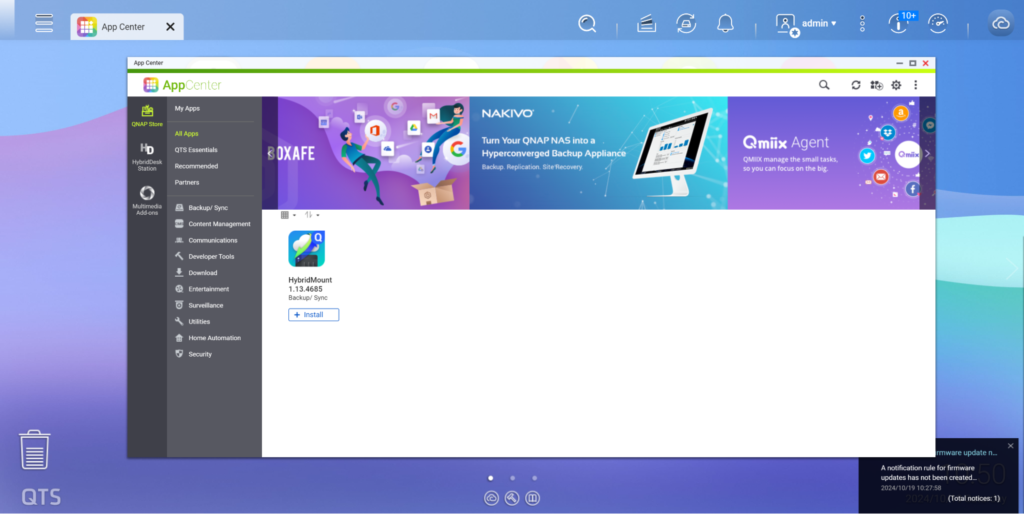
Nach der Installation starten Sie HybridMount .
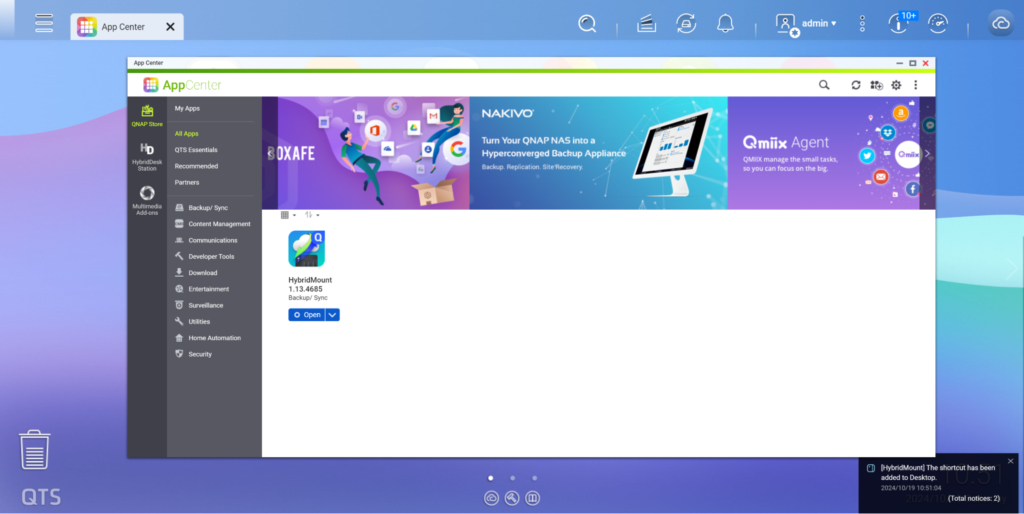
[Übersicht] Der Bildschirm zeigt die Anzahl der verwendeten Lizenz Verbindungen und alle Lizenz Verbindungen, schnelle Speicherinformationen sowie relevante Informationen über die Cloud-Dienste und Remote-Installationen, die eingebunden wurden. Sie können Lizenz kaufen, dokumentenbasierte Cloud-Netzwerke einrichten oder Netzwerk Platte Geräte auf diesem Bildschirm einbinden.
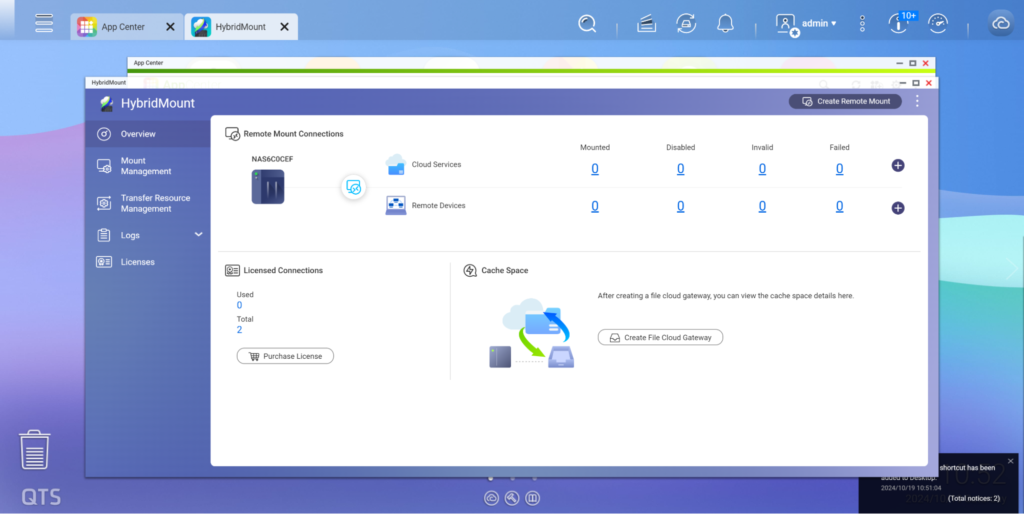
HybridMount bietet zwei Cloud- Speicher Einbindungsmodi, die Hilfe eine hybride Cloud-Umgebung auf NAS schaffen.
HybridMount kann auch Remote-Server- Daten Ordner auf NAS als freigegebene Daten Ordner einbinden, was eine bequemere Lösung für die gemeinsame Nutzung von Dateien für standortübergreifende Büros und Unternehmen mit mehreren Standorten bietet.
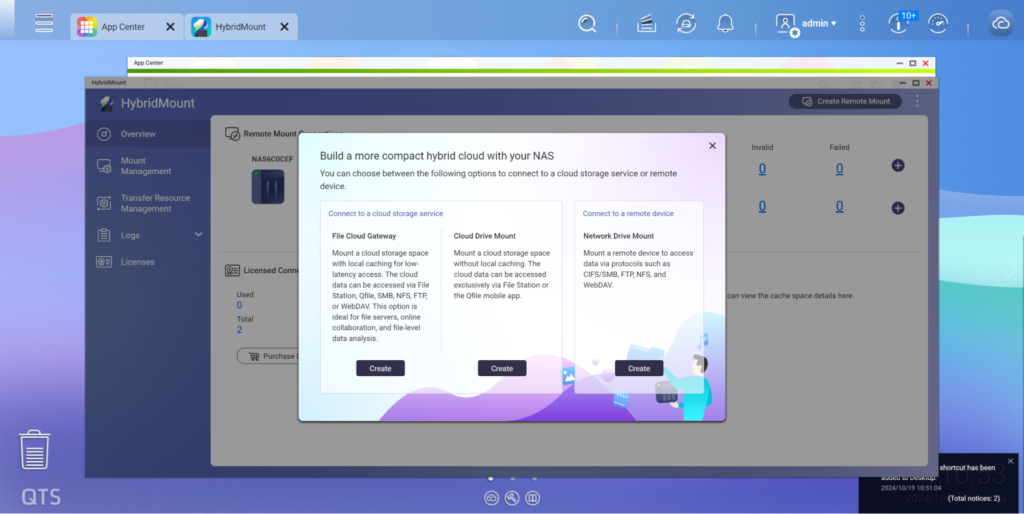
[Einbindungsverwaltung] Die Oberfläche zeigt alle eingebundenen Cloud-Dienste und Remote-Geräte an und bietet Optionen zum Einstellen und Abrufen.
[Cloud-Dienste] Die Oberfläche zeigt die Verbindungen aller Cloud-Dienste an. In dieser Oberfläche können Sie Verbindungen aktivieren oder deaktivieren, die Verbindungsgeschwindigkeit testen, Verbindungsinformationen anzeigen, die Schnellzugriffsliste der Verbindungen aktualisieren, Verbindungseinstellungen bearbeiten oder Verbindungen löschen.
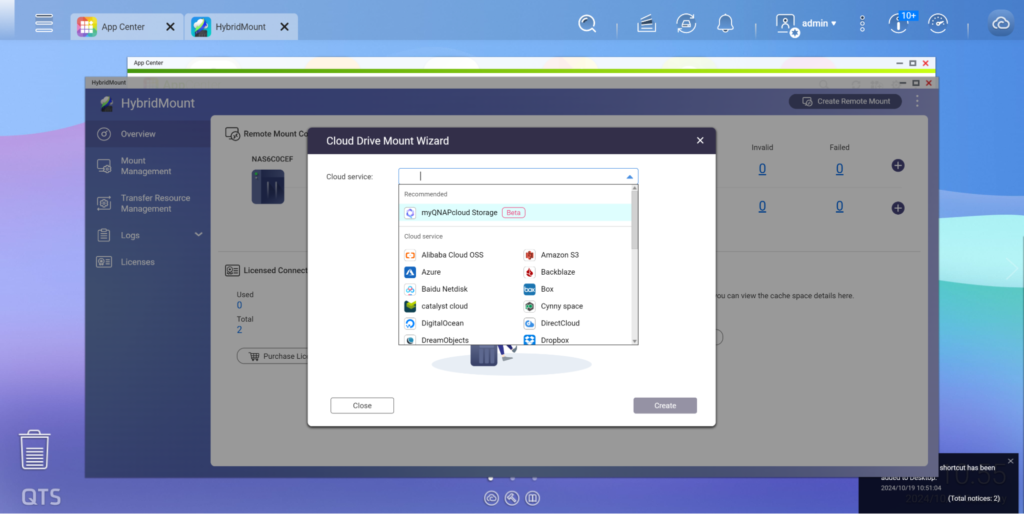
Der Editor bindet zuerst den selbst gekauften 200GB Google Festplattenlaufwerk ein.
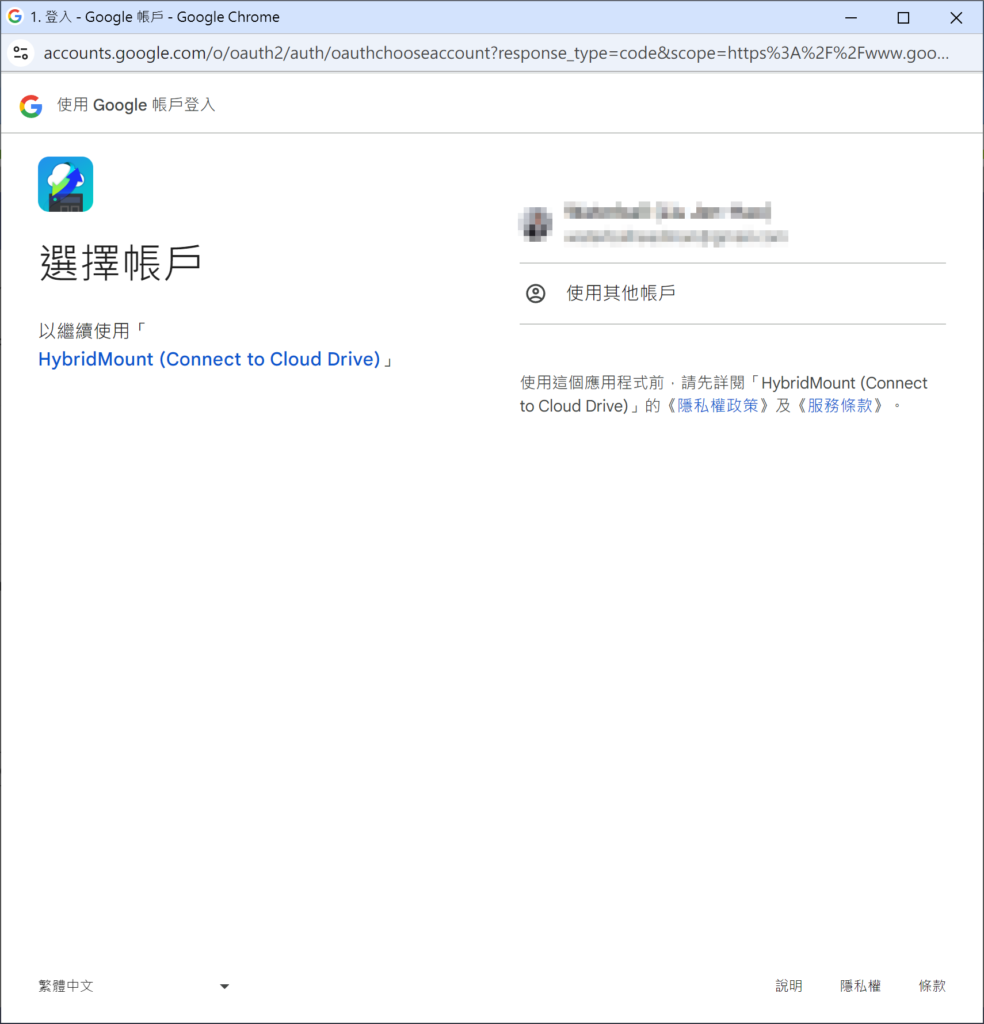
Stimmen Sie zu, sich bei HybridMount anzumelden.
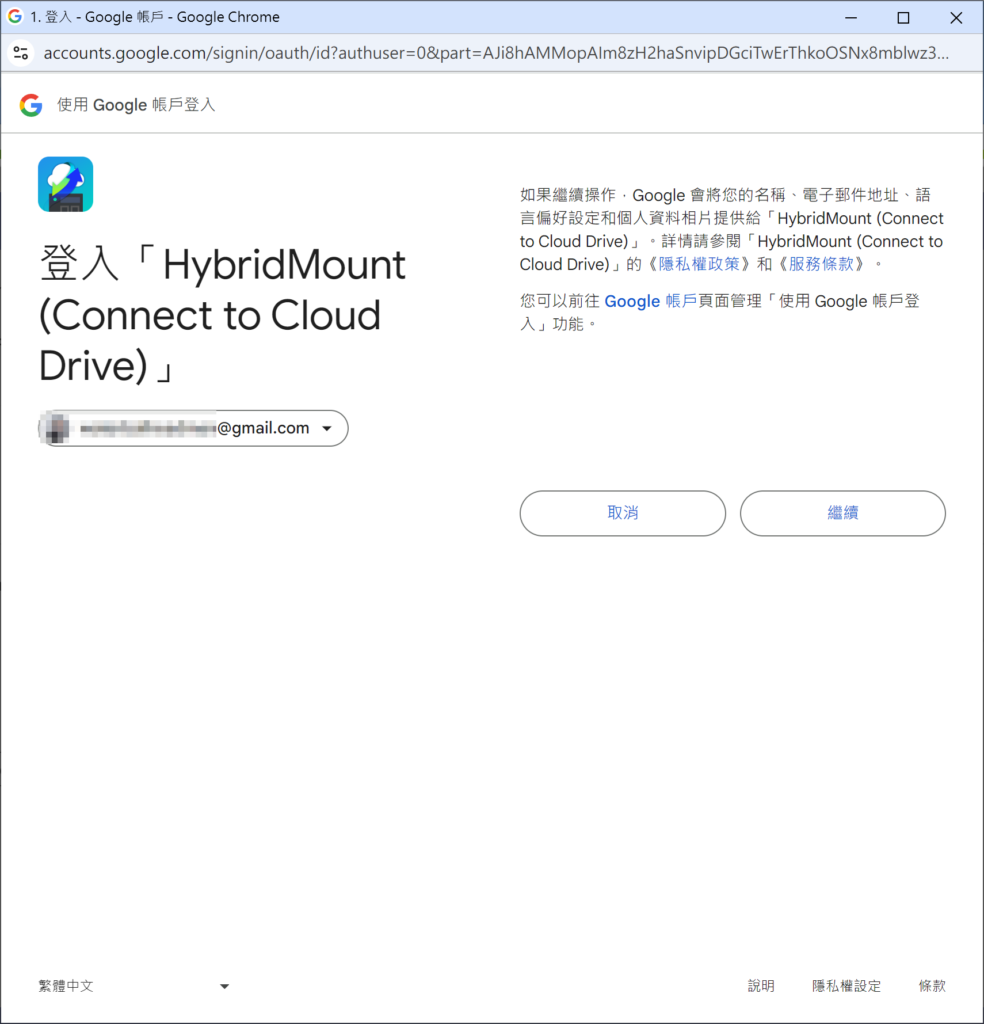
Stimmen Sie zu, HybridMount auf Google Festplattenlaufwerk zu speichern und abzurufen.
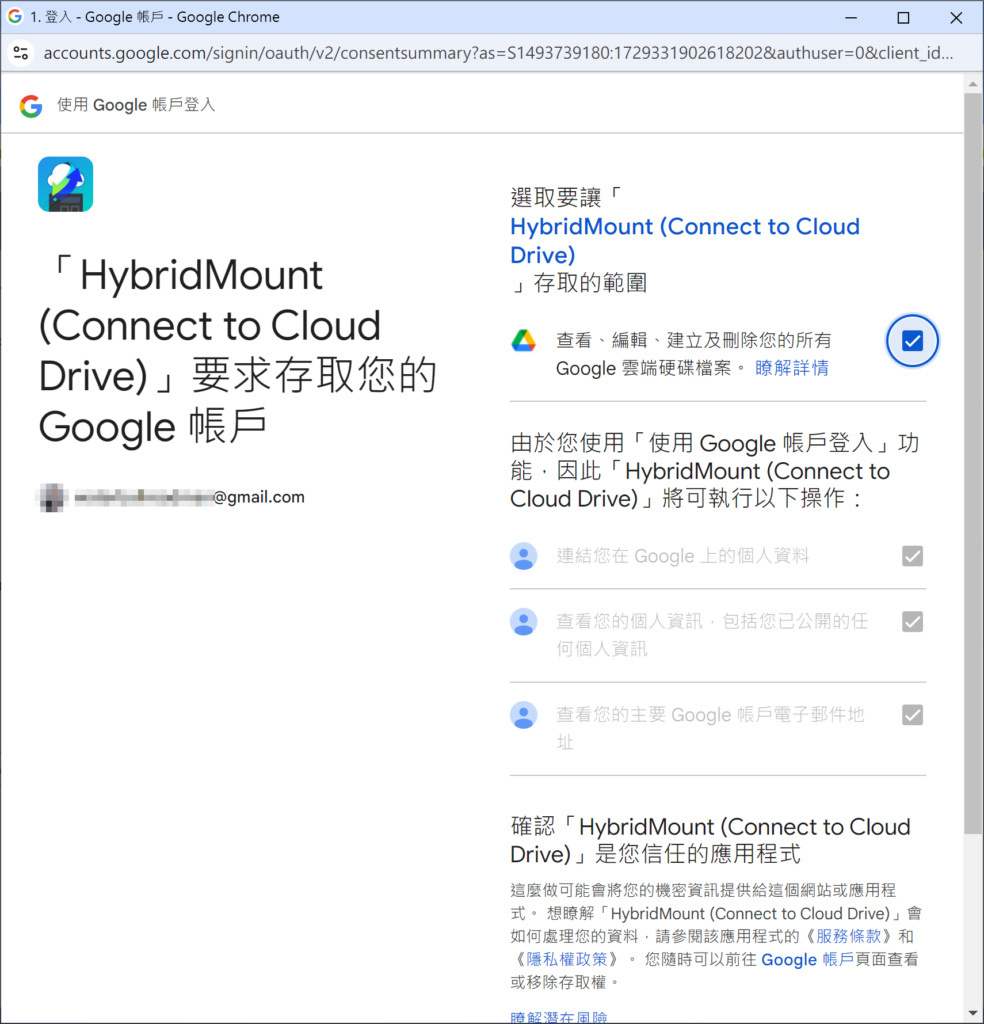
Bestätigen Sie die Datei-Konfliktverwaltungsoption, da es sich um eine Testumgebung handelt, wählen Sie ‚Dateien direkt aktualisieren, ohne zu überprüfen‘.
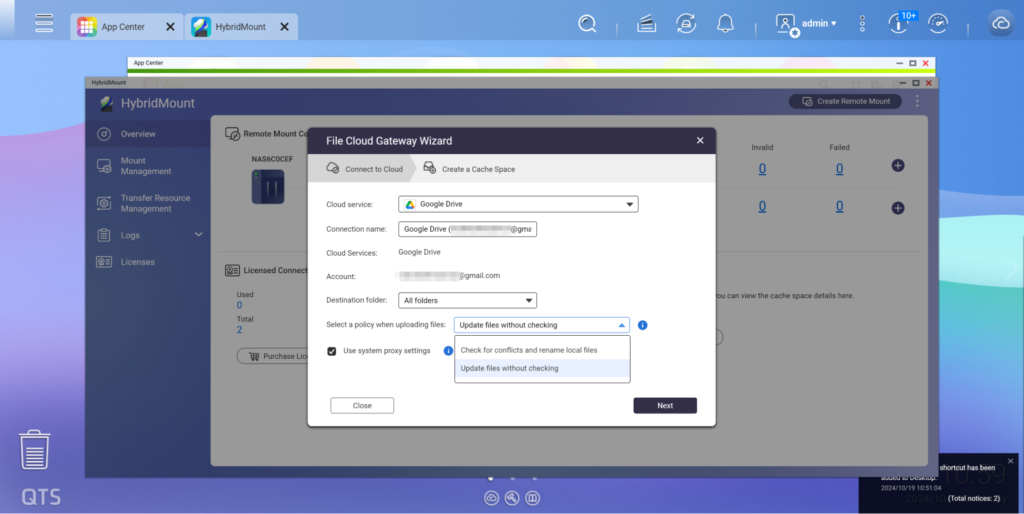
Konfigurieren Sie Pool und setzen Sie Schnellzugriffsparameter. Der empfohlene Wert für die Konfiguration der Schnellzugriffsspeicherkapazität ist: Schreibgeschwindigkeit NAS (Megabyte/s) – Upload-Cloud-Geschwindigkeit (Megabyte/s) x kontinuierliche Schreibzeit (s) x 1,4 + vorreservierte Dateien im Schnellzugriffsbedarf. Die automatischen Download-Einstellungen können je nach Aktualisierungsdringlichkeit angepasst werden, indem Sie ‚Alle kürzlich bearbeiteten Dateien vorab herunterladen‘, ‚Neue Dateiversionen, die im Schnellzugriff auf diesem Gerät gespeichert sind, herunterladen‘ und ‚Automatischen Download deaktivieren (Dateien werden nur nach dem Zugriff heruntergeladen)‘ wählen.
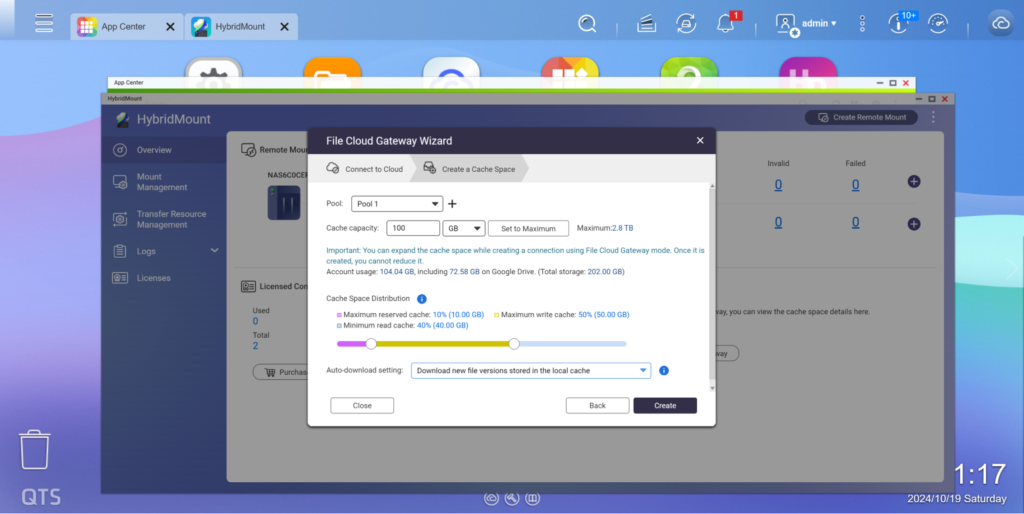
Google Festplattenlaufwerk Einbindung abgeschlossen.
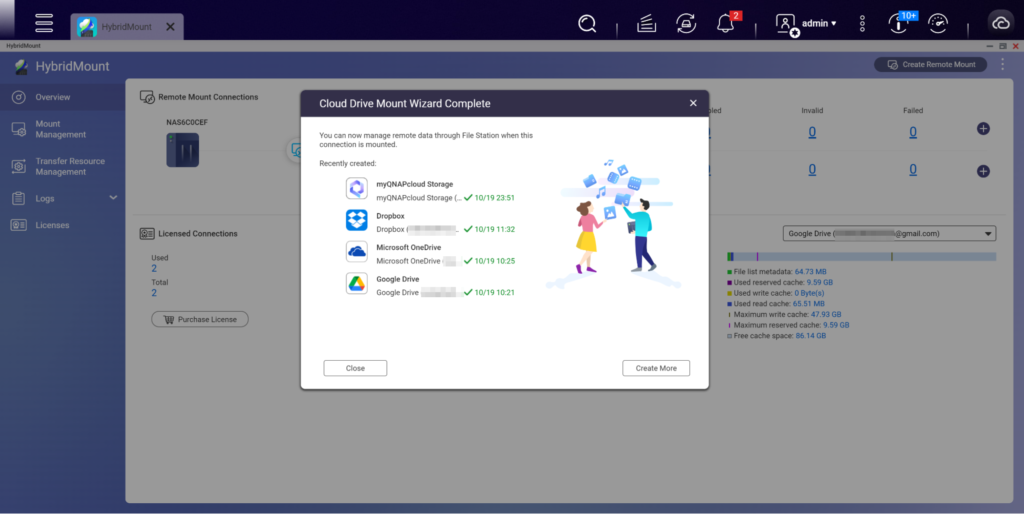
Sie können den Echtzeitstatus des Schnellzugriffsbereichs in der Mount-Verwaltung anzeigen und die Größe von Platte anpassen.
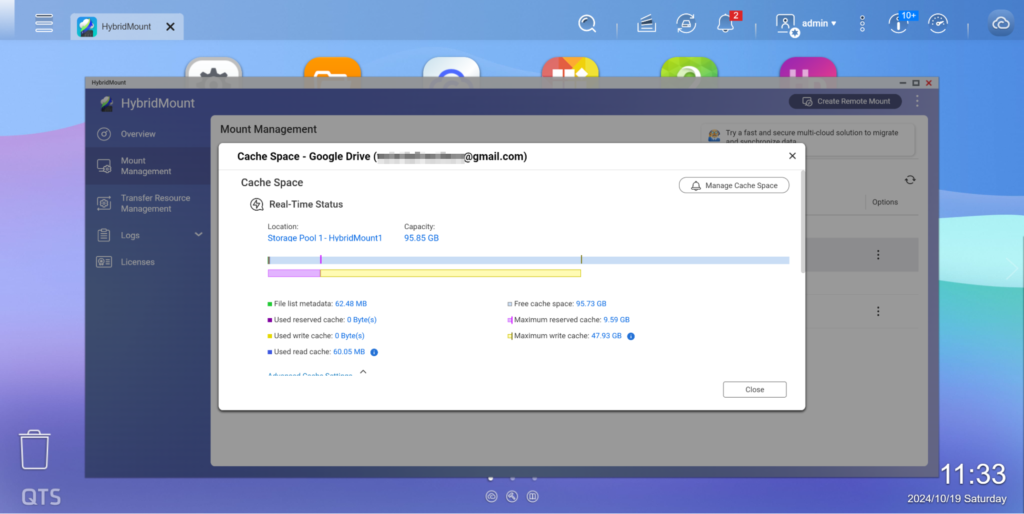
Führen Sie einen Geschwindigkeitstest durch.
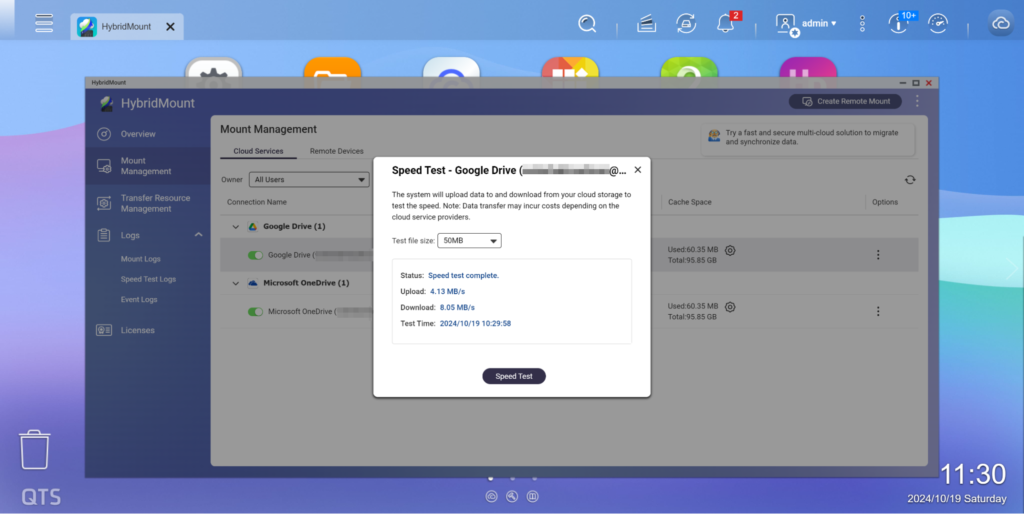
Richten Sie auf die gleiche Weise das Microsoft OneDrive 1TB-Mount ein.
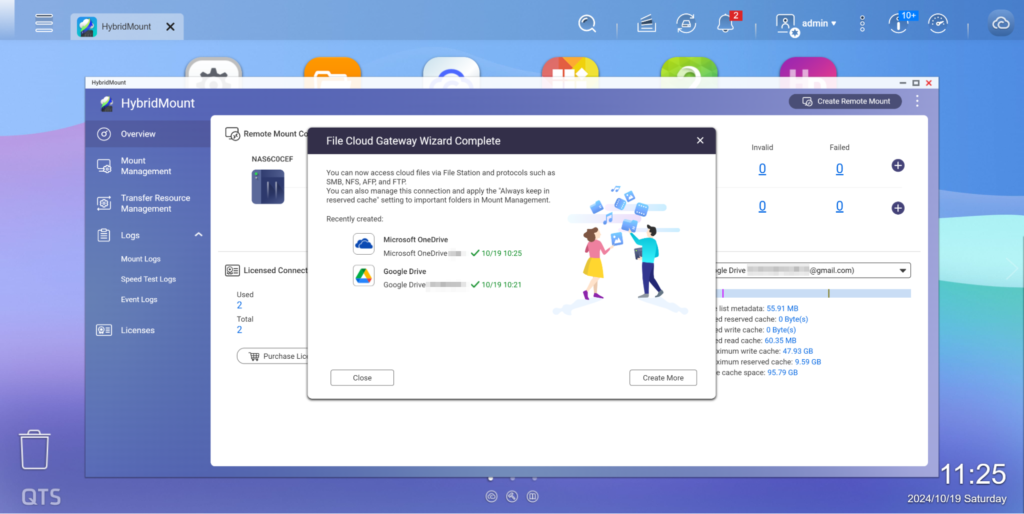
Sie können sehen, dass zwei Arten von Cloud-Netzwerk Lizenz bereits verwendet wurden.
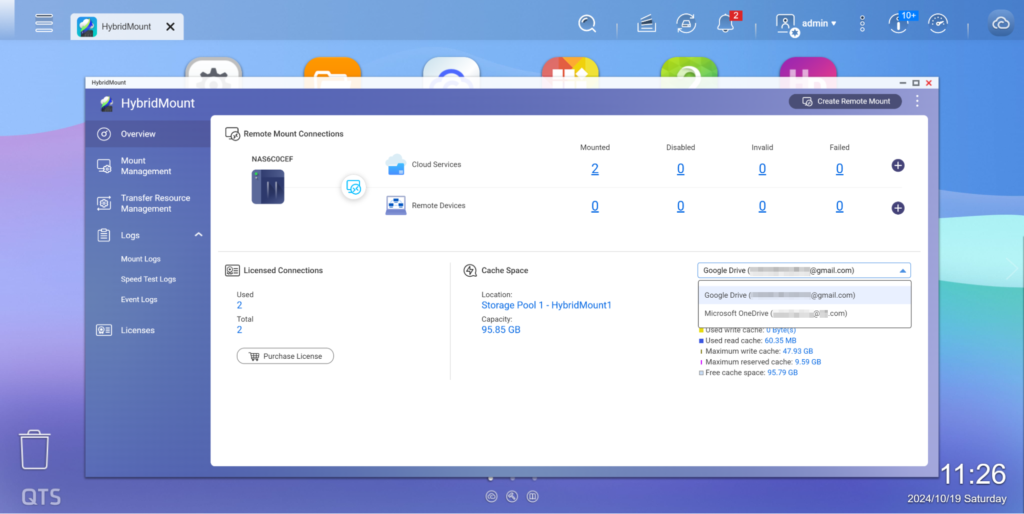
Flexible Konfiguration der Schnellzugriffsregeln, effiziente Nutzung des Schnellzugriffsbereichs, wie z.B. die Wahl, Dateien dauerhaft im Schnellzugriff zu behalten, wird Dateien vorab herunterladen und im Schnellzugriff behalten, um Schnellzugriffstreffer zu gewährleisten. Bewahren Sie wichtige und häufig genutzte Dateien im Schnellzugriff auf.
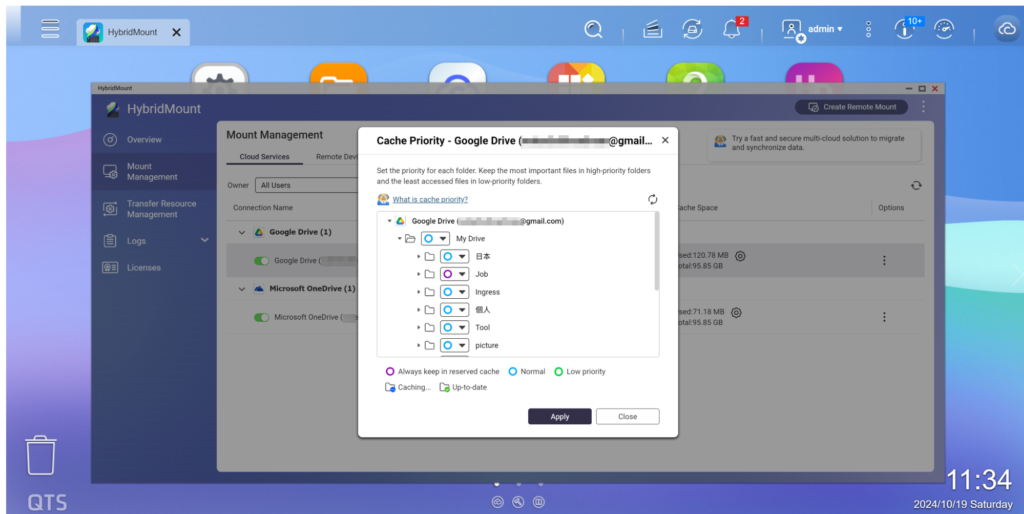
Sie können den gemounteten Cloud Speicher Dienst in File Station sehen.
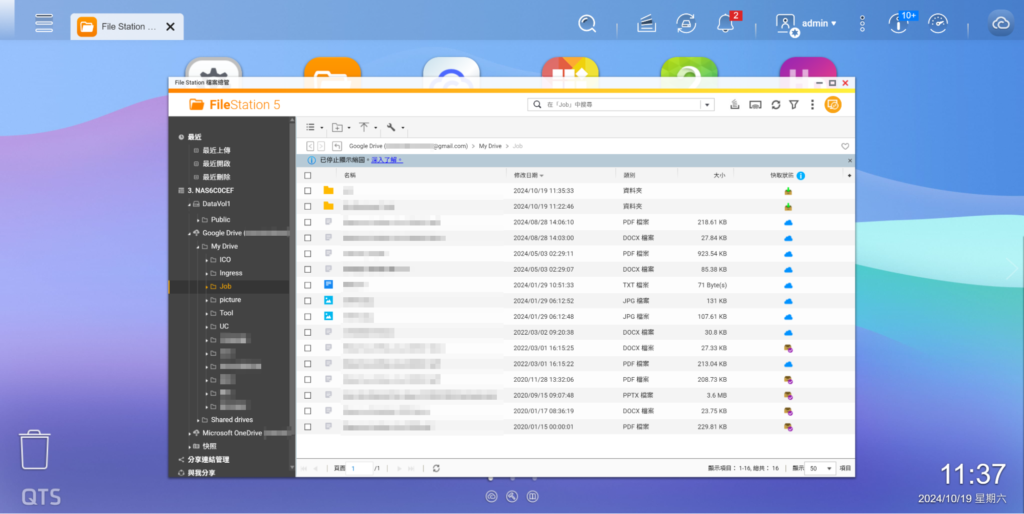
Verwenden Sie den Windows Dateimanager oder das Mac OS SMB Mount, um den gemounteten Cloud Festplattenlaufwerke zu sehen.
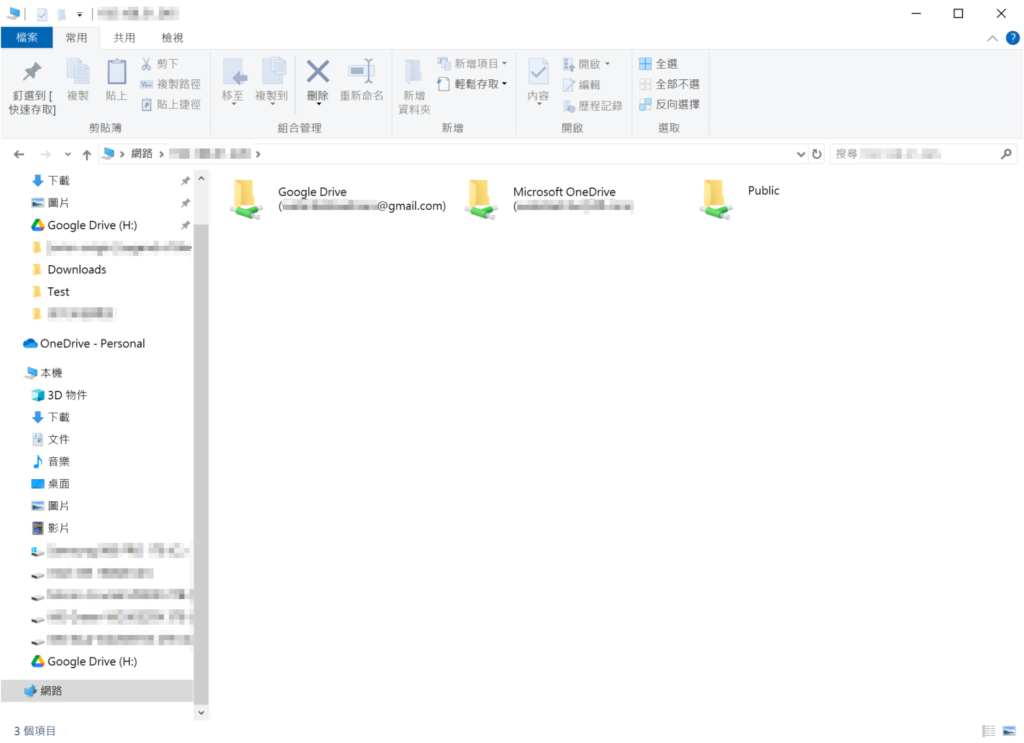
Stellen Sie Speicher Berechtigung in Systemsteuerung ein, was wichtig für die gemeinsame Nutzung durch mehrere Benutzer aus der Ferne ist.
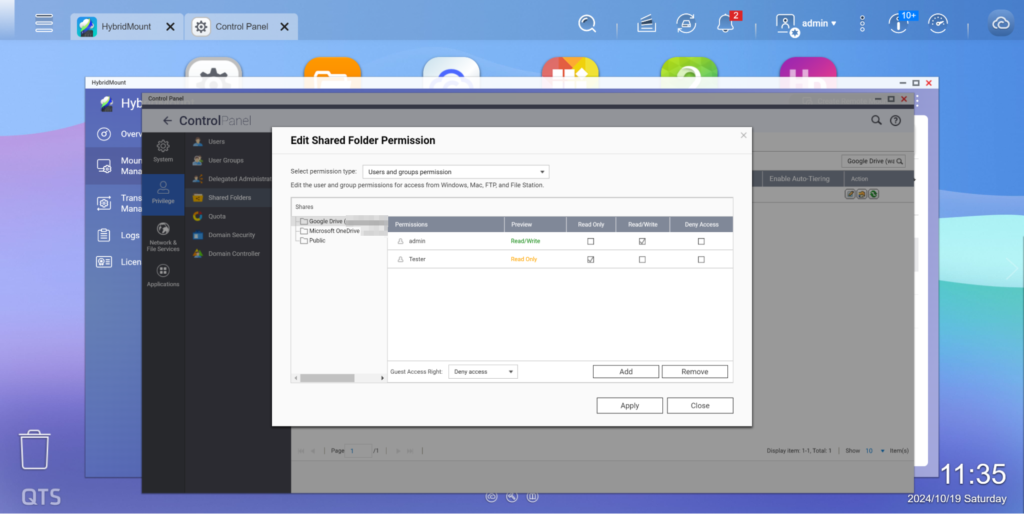
Stellen Sie die Übertragungsgeschwindigkeit von Netzwerk ein.
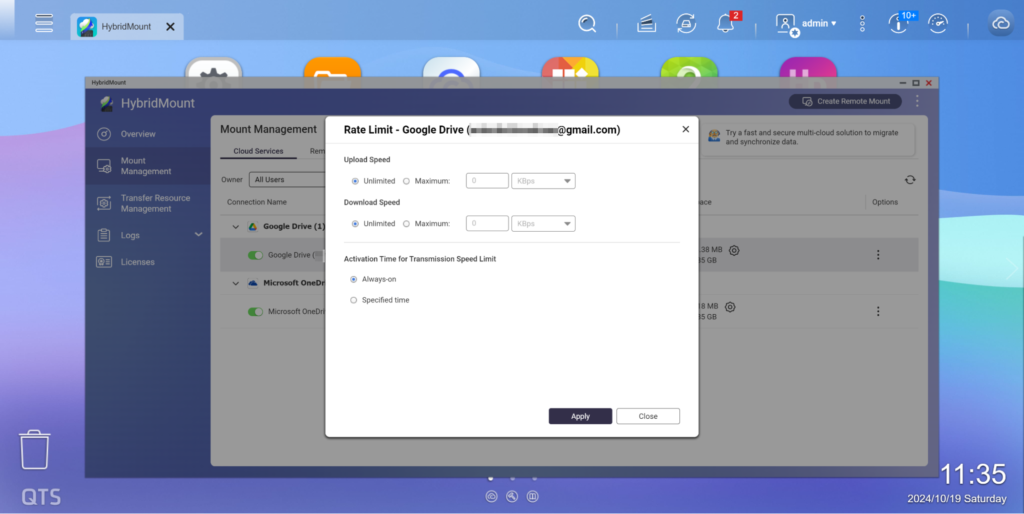
Wenn Lizenz ausreichend ist, können Sie auch Switch das Cloud-Mount auf ein Dateityp-Cloud-Netzwerk Lizenz und umgekehrt.
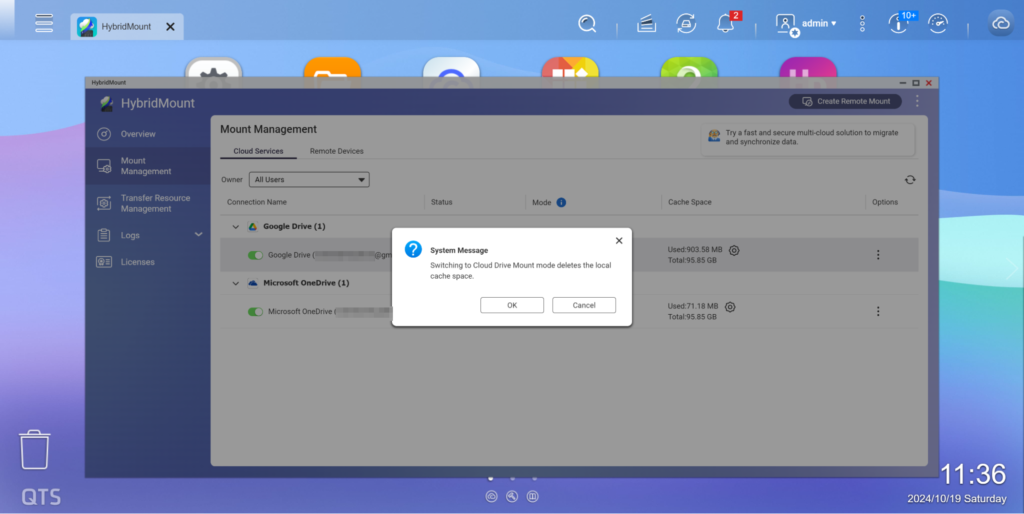
Zusätzlich sind 2 GB kostenloser Dropbox und 16 GB kostenloser myQNAPcloud Storage Cloud Speicher verfügbar.
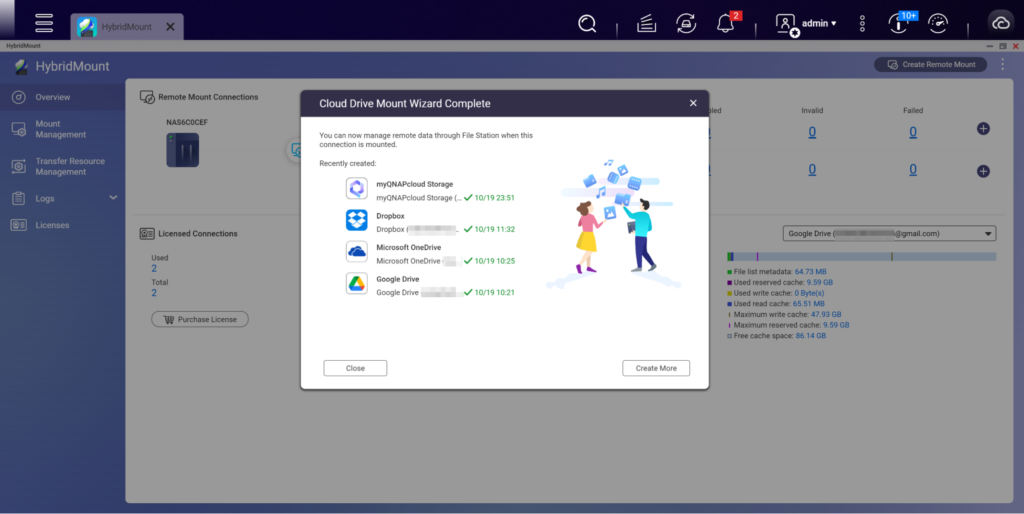
Zwei Standard- Lizenz Cloud- Speicher -Typen sind enthalten. Wenn mehr benötigt werden, können zusätzliche Abonnements erworben werden: 1 für 19,99 $, 4 für 59,99 $, 8 für 99,99 $. Für weitere Informationen besuchen Sie bitte QNAP Software Store .
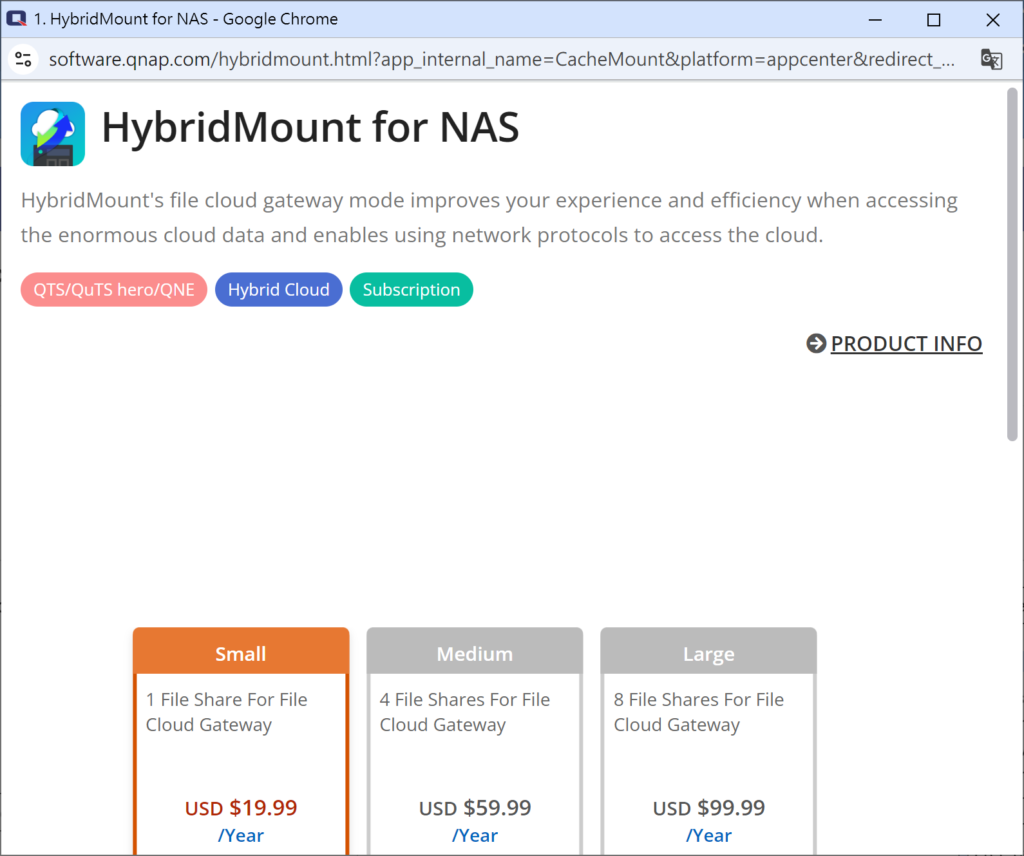
Integrieren Sie die automatische Archivierungsanwendung Qfiling , um NAS Dateien basierend auf festgelegten Bedingungen zu organisieren. Dateien können sofort in verschiedene Cloud- Festplattenlaufwerke über Qfiling verschoben werden, um die Effizienz zu maximieren.
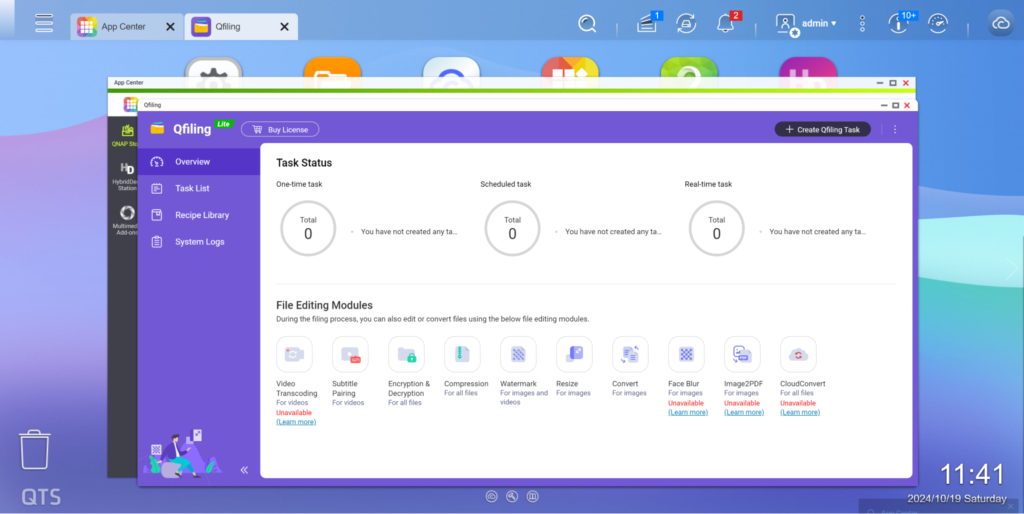
HybridMount kann weiter verwendet werden, um globales Dokumenten-Sharing aufzubauen, globale Multi-Point-Synchronisation und gemeinsame Verwaltung über das Netzwerk zu etablieren. Cloud- Speicher kann weltweit zugegriffen werden, um Dokumentensynchronisation und einheitliche Sammlung globaler Daten Punkte Daten zu erreichen, mit der Freiheit, Speicherplatz zu erweitern. Speicher Vereinbarungen ermöglichen es Benutzern, Daten auf eine Weise zu speichern und abzurufen, wie sie es gewohnt sind. NAS lokaler Schnellzugriff macht die Cloud-Dokumenten- Speicher -Erfahrung ähnlich wie die lokale Integration. Lokale NAS Benutzer verwalten Berechtigung , wodurch die Zeit und der Aufwand traditioneller VPN- Speicher -Methoden gespart werden.
Machen Sie NAS und HybridMount zu Cloud-Gateways, Administratoren können NAS lokale Benutzer Berechtigung konfigurieren und durch den Cloud-Speicherplatz
LDAP / AD Konfigurationsdomänenbenutzer Berechtigung , teilen Sie den Cloud-Speicherplatz Berechtigung lokalen Benutzern zu. Wenn alle Endbenutzer direkt über den PC auf die Cloud für Speicher , Synchronisation usw. zugreifen, was zu einer großen Bandbreitennutzung und langen Wartezeiten führt, machen Sie NAS und HybridMount zu Cloud-Gateways, mit NAS einheitlichem externen Speicher oder Synchronisation, und PC-Verbindung zu NAS Speicher Daten durch regionale Netzwerk , wodurch die externen Bandbreitenkosten des Unternehmens gesenkt, die Übertragungseffizienz erhöht und der Speicher Zugriff beschleunigt wird.
Je nach verschiedenen Anwendungsebenen empfiehlt QNAP SMB Einstiegs- TS-433eU , SMB Mittelklasse- TS-AI642 oder TS-664 , SMB High-End- TVS-h874T oder TS-855eU und Unternehmens- TS-h1677AXU-RP oder TS-h3087XU-RP . Durch HybridMount Cloud / Remote- Speicherplatz -Montage oder Cloud-Netzwerkfunktionen erfüllt es die Anforderungen von Unternehmen für hybride Cloud-Bereitstellung, lokale Daten Cloud, Backup und Wiederherstellung oder mobile Cloud-Zusammenarbeit.
Erfahren Sie mehr: HybridMount Cloud-Speicher und Dateiserver-Montage